Kako saznati adresu e-pošte
Među korisnicima interneta, a posebice uslugama pošte, postoji veliki postotak novih korisnika koji nikada prije nisu susreli adrese e-pošte. Nastavljajući s ovom značajkom, dodatno ćemo tijekom ovog članka detaljno objasniti temu metoda, kako pronaći vlastitu e-poštu.
Saznajte svoju adresu e-pošte
Prije svega, valja istaknuti da možete saznati adresu e-pošte, bez obzira na uslugu koja se koristi, tijekom postupka registracije, prisjećajući se podataka iz polja "Prijava" . Istodobno, puna e-pošta također uključuje naziv domene usluge, nakon simbola psa.
Ako trebate saznati adresu s tuđeg računa, jedini način da izađete jest zatražiti od vlasnika. U suprotnom, ove vrste informacija zaštićene su ugovorom o korisniku i usluge se ne mogu otkriti.
Odlazak izravno na bit stvari, također je važno rezervirati da adresu iz svog računa možete saznati na nekoliko različitih načina. Međutim, oni će biti dostupni tek nakon uspješne autorizacije na mjestu poštanske usluge.
U nedostatku pristupa izravnom poštom, možete pretražiti bazu podataka preglednika za pohranjene podatke pomoću pretraživanja.
Ukratko ćemo pokazati kako se to radi na temu krom ,
- Na glavnom izborniku web preglednika otvorite odjeljak "Postavke" .
- Pomaknite se dolje na stranicu s opcijama i proširite popis "Napredno" .
- U bloku "Zaporke i obrasci" koristite gumb "Konfiguriraj" .
- Na desnoj strani stranice u polju "Traženje lozinki" unesite naziv domene pošte, uključujući znak za pse.
- Za veću točnost možete tražiti poštu pomoću URL-a spremnika kao upit.
- Sada je na popisu predstavljen potreban E-Mail i koristite ga za namjeravanu svrhu.
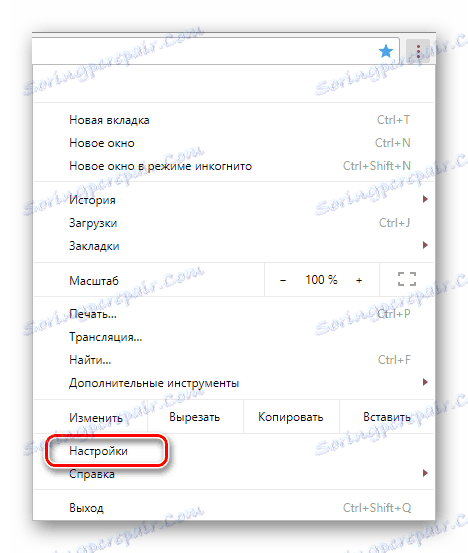
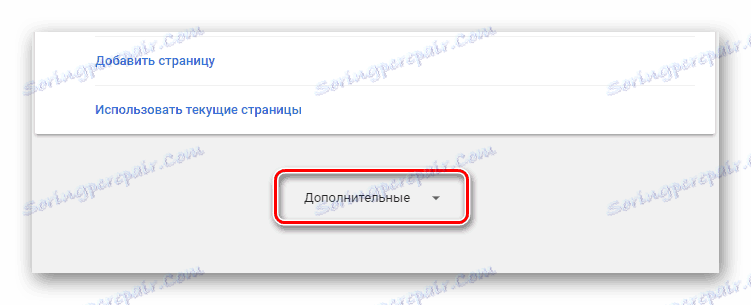
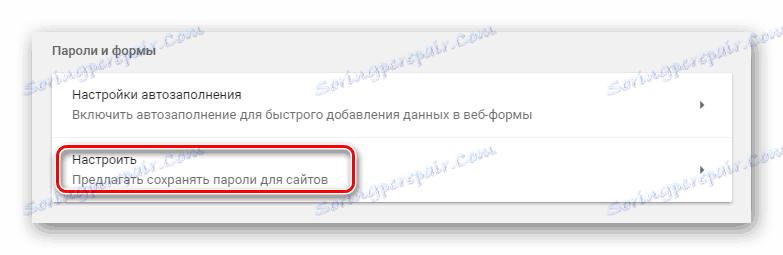
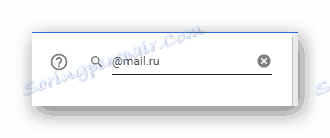
Gotovo svaka usluga pošte pruža mogućnost mijenjanja naziva baze podataka unutar računa, pa budite oprezni.
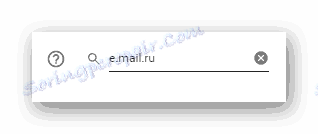
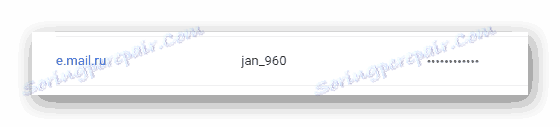
Pročitajte također: Kako saznati lozinku u pregledniku
Ako imate opciju autorizacije na računu, to možete učiniti drugačije, na temelju značajki usluga e-pošte.
Yandex Mail
Prva u Rusiji usluga razmjene e-pošte pokazuje informacije koje su vam potrebne gotovo uvijek. Štoviše, iako usluga ima mogućnost raditi u ime drugog korisnika, izvorna adresa e-pošte uvijek će biti dostupna.
Pročitajte također: Kako se prijaviti na Yandex.Mail
- Dok ste na glavnoj stranici usluge pošte od Yandexa, kliknite fotografiju profila u gornjem desnom kutu.
- Vodeća pozicija u prikazanom izborniku je linija s željenom adresom e-pošte s računa koji se koristi.
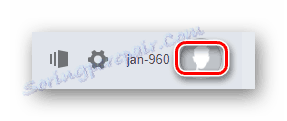
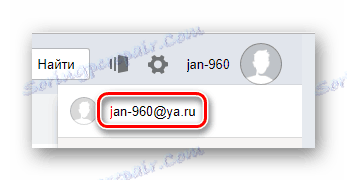
Pročitajte također: Kako promijeniti prijavu na Yandex
Ako ste sigurni da je e-poruka jednom promijenjena, možete vidjeti odjeljak s parametrima pošte od Yandexa.
- S lijeve strane prethodno korištene fotografije kliknite gumb sa slikom zupčanika.
- Iz prikazanog bloka sa stavkama idite u kategoriju "Osobni podaci" .
- Na posebnom popisu "Pošalji slova s adrese" možete saznati e-poštu koju upotrebljavate i promijenite ga po želji.
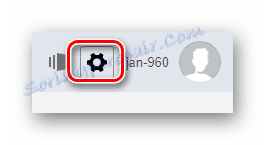
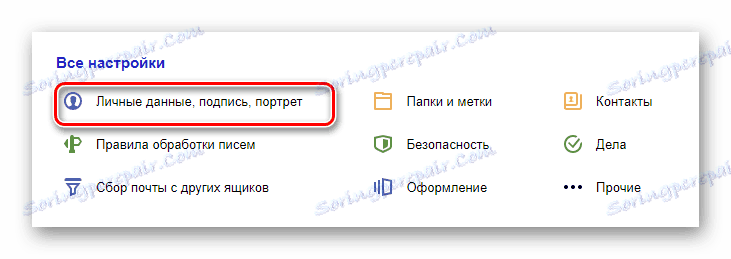
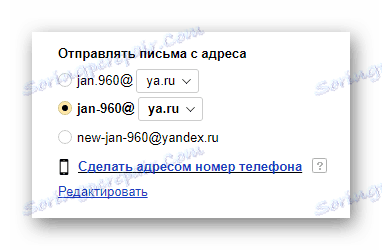
Pored svega ostalog, aktivna e-pošta prikazuje se prilikom izrade e-pošte.
- Idite na glavnu stranicu ove usluge e-pošte i kliknite gumb "Napiši" .
- Na vrhu otvarane stranice u tekstnom bloku "Od koga" bit će prikazani potrebni podaci.

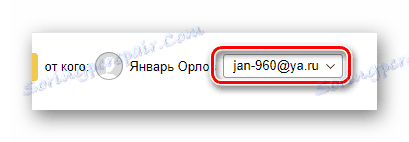
Na to s poštanskom uslugom tvrtke Yandex može se dovršiti, jer odjeljci koji se razmatraju mogu pružiti više nego detaljne informacije o računu, uključujući izravnu adresu e-pošte.
Mail.ru
Usluga razmjene elektroničkih poruka Mail.ru omogućuje pristup pravim podacima u još otvorenijem obliku od Yandexa. Dio toga je zbog činjenice da se račun u ovom sustavu automatski povezuje sa svim dječjim uslugama na web mjestu Mail.ru, a ne samo u poštanskom sandučiću.
- Idite na popis poruka u pošti Mail.ru i u gornjem desnom kutu potražite punu verziju prijave računa koji koristite.
- Zahvaljujući ovoj vezi možete otvoriti glavni izbornik ove stranice i od tamo možete izbrisati adresu e-pošte neposredno ispod imena vlasnika.
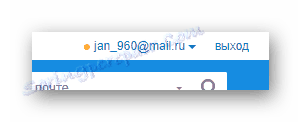
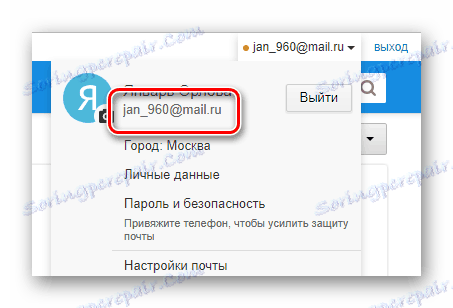
Pored ove iznimno pojednostavljene metode, moguće je postupiti nešto drugačije.
- Pomoću navigacijskog izbornika otvorite odjeljak "Pisma" .
- U gornjem lijevom kutu pronađite i kliknite gumb "Napiši pismo" .
- Na desnoj strani radnog prostora u bloku "Na" kliknite vezu "Od" .
- Sada, na samom vrhu obrasca za stvaranje poruke, pojavit će se nova linija u kojoj će se prikazati vaša adresa e-pošte.
- Ako je potrebno, možete je promijeniti na e-poštu drugog korisnika čiji je račun povezan s vašim.
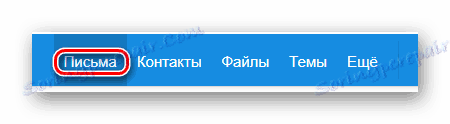
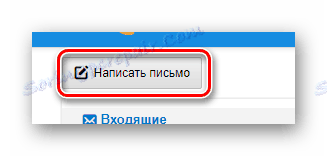

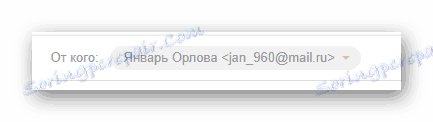
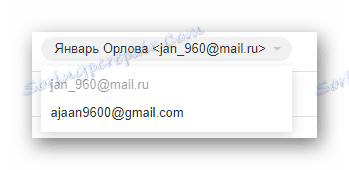
Kao što pokazuje praksa, ova je mogućnost slabo implementirana u ovom sustavu.
Pročitajte više: Kako povezati poštu s nekom drugom poštom
Nakon što izvršite svaku uputu točno onako kako je opisano, nemate poteškoća pri dobivanju vlastite adrese e-pošte. Ako u vašem slučaju nešto ne funkcionira, preporučujemo da pročitate detaljan članak o sličnoj temi.
Pročitajte više: Što trebam učiniti ako zaboravim prijavu
Gmail
Jedan od najopsežnijih resursa na internetu je Googleov sustav, koji posjeduje Gmailovu uslugu pošte. U tom slučaju možete saznati svoje osobne podatke s računa bez puno poteškoća, jer tijekom prelaska na okvir pojavljuje se indikator preuzimanja s potpisom koji je adresa e-pošte s djelomičnim vremenom.
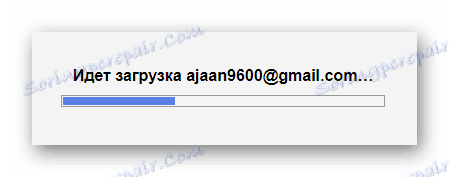
Glavna stranica web mjesta može se ažurirati na neograničen broj puta, uvijek primajući zaslon za preuzimanje putem e-pošte vašeg profila u sustavu.
Ako iz nekog razloga ne možete ažurirati stranicu usluge pošte, možete učiniti nešto drugačije.
Pročitajte također: Kako stvoriti Gmail račun
- Otvorite Gmail početnu stranicu, na primjer, na kartici Inbox i kliknite fotografiju računa u gornjem desnom kutu prozora preglednika.
- U prezentiranoj kartici na samom vrhu ispod korisničkog imena je puna verzija e-pošte ovog poštanskog sustava.
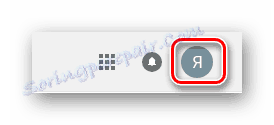
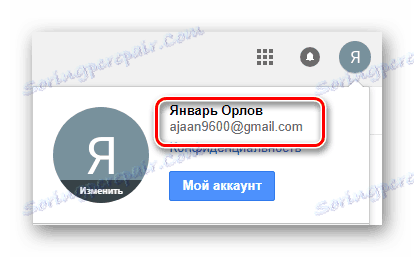
Naravno, kao iu slučaju drugih sustava, možete koristiti urednika novih poruka.
- Na glavnoj stranici pošte u glavnom navigacijskom izborniku na lijevoj strani kliknite na gumb "Piši" .
- Sada će se prikazati kontekstni prozor na desnoj strani stranice, od kojeg ćete morati pročitati redak "Od" .
- Ako je potrebno, ako veza postoji, možete promijeniti pošiljatelja.
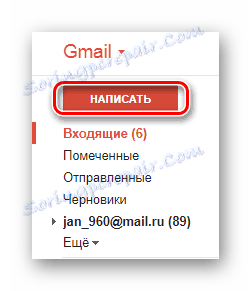
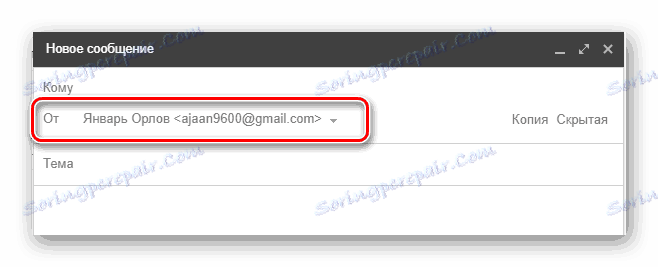
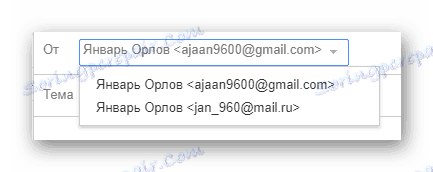
U ovom trenutku možete završiti opisom postupka dobivanja adrese e-pošte u sustavu Gmail jer to je više nego dovoljno za otkrivanje potrebnih informacija.
puzavica
Usluga Rambler koristi minimalni broj korisnika, zbog čega su izdaci s izračunom adrese e-pošte vrlo rijetki. Ako pripadate broju ljudi koji preferiraju Ramblerovu poštu, e-mail elektroničke kutije može se izračunati na sljedeći način.
Pročitajte također: Kako stvoriti račun u Rambler Mailu
- Ovlastite u usluzi pošte na platformi Rambler i otvorite glavni izbornik elektronskog okvira klikom na korisničko ime u desnom kutu zaslona.
- U bloku koji će se pojaviti, pored gumba za odjavu, prikazat će se vaša adresa e-pošte.
- Kliknite gumb "Moj profil" da biste otvorili osobni ormar u sustavu Rambler.
- Od blokova na stranici pronađite odjeljak "Adresa e-pošte" .
- U tekstu koji opisuje svrhu ovog bloka nalazi se popis svih e-poruka povezanih s vašim računom.

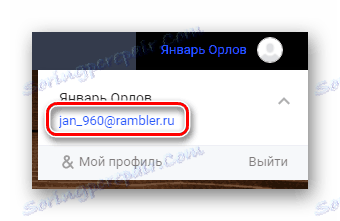
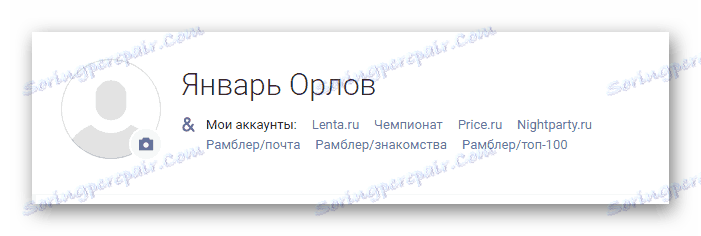

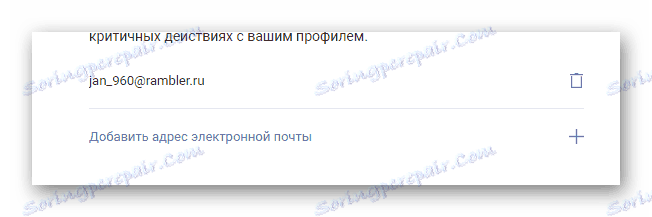
Glavni je, u pravilu, prva e-pošta na popisu.
Nedavno ažurirani dizajn usluge Rambler pošte ne dopušta gledanje adrese pošiljatelja prilikom izrade nove poruke, jer se primjenjuje u drugim prethodno pogođenim uslugama. Međutim, još uvijek možete koristiti razmjenu pisama kako biste saznali e-poštu.
- Otvorite Inbox pomoću glavnog izbornika.
- Na popisu poslanih poruka odaberite bilo koje slovo i otvorite je u načinu prikaza.
- Na vrhu otvorene stranice ispod naslova adrese i pošiljateljeve adrese možete pronaći e-poštu svog računa.

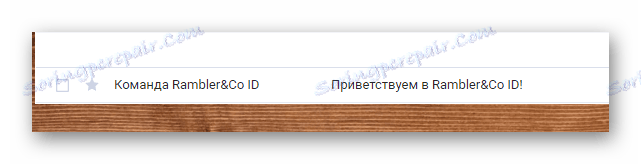
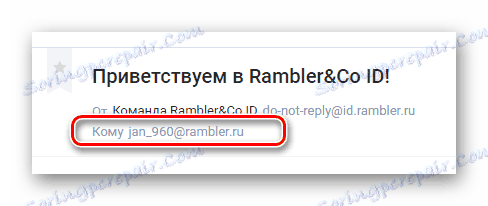
Kao što možete vidjeti, u smislu pronalaženja informacija o računu, Rambler sustav se ne razlikuje od ostalih sličnih usluga, ali još uvijek ima nekoliko značajnih značajki.
Bez obzira na uslugu koja se koristi, kao vlasnik računa, u svakom slučaju ne biste trebali imati poteškoća s izračunom e-pošte. U ovom slučaju, nažalost, ništa se ne može učiniti ako niste ovlašteni u poruci i adrese nisu prethodno bile pohranjene u bazi podataka vašeg internetskog preglednika.